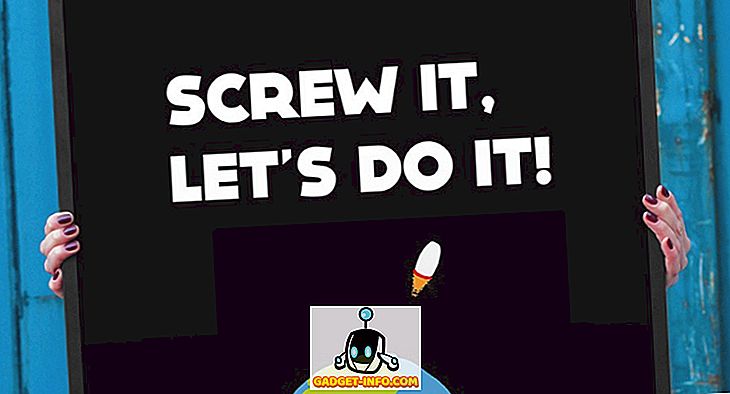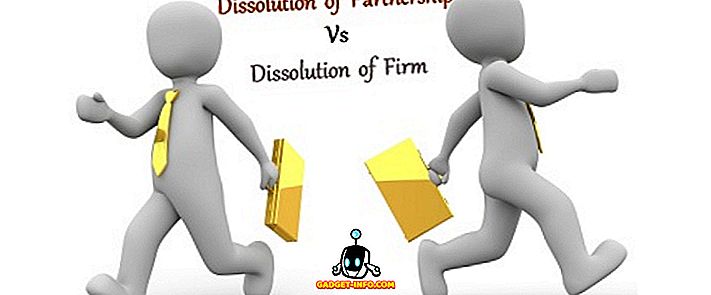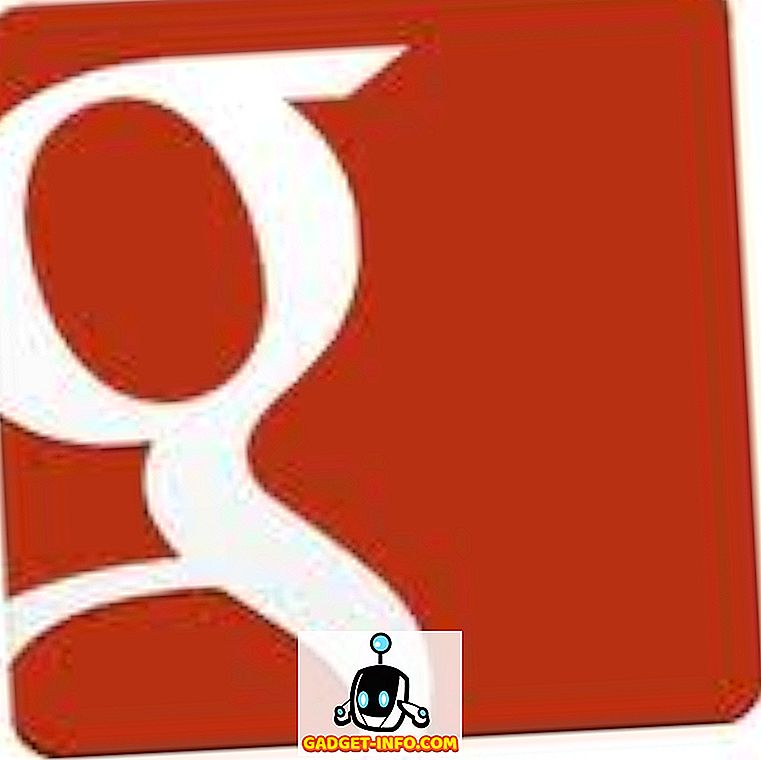Add-ons zijn een geweldig hulpmiddel om de kracht van elke software die u gebruikt te vergroten. Of u nu uitbreidingen in Chrome gebruikt, power-ups in Trello of andere dergelijke tools, add-ons voegen kracht toe aan de software en bieden flexibiliteit aan gebruikers. Niet alleen kunnen gebruikers kiezen en kiezen uit de functies die ze willen, dit maakt het ook mogelijk dat de kernsoftware vrij klein en eenvoudig is, zodat de nieuwe gebruikers (of de gebruikers die niet zoveel functies nodig hebben) door de software kunnen navigeren zonder te hoeven verloren in de zee van opties. Ik ben dol op add-ons en gebruik deze dagelijks om mijn werkproces te verbeteren. Daarom was ik zo blij toen Google aankondigde dat het add-onondersteuning bevat in Gmail. In dit artikel gaan we hetzelfde bekijken en leren we Gmail-add-ons gebruiken om productiever te worden:
Installeer Gmail-add-ons
Het toevoegen van Gmail-add-ons is vrij eenvoudig. Voordat we aan de slag gaan, moet u echter één ding zeggen dat er sinds de service net is gelanceerd, er momenteel niet veel add-ons beschikbaar zijn voor gebruikers. Aangezien Gmail zo'n groot gebruikersbestand heeft, zullen ontwikkelaars deze mogelijkheid aangrijpen en binnenkort zult u zeer krachtige ingebouwde hulpprogramma's in uw Gmail hebben. Dat gezegd hebbende, laten we zien hoe u invoegtoepassingen kunt toevoegen en openen.
1. Om add-ons te gebruiken, logt u in op uw Gmail-account in uw browser (bureaublad) en klikt u op het tandwielpictogram dat zich net boven uw e-mails in de rechterbovenhoek bevindt . Klik hier in het vervolgkeuzemenu op de optie Add-ons ophalen.
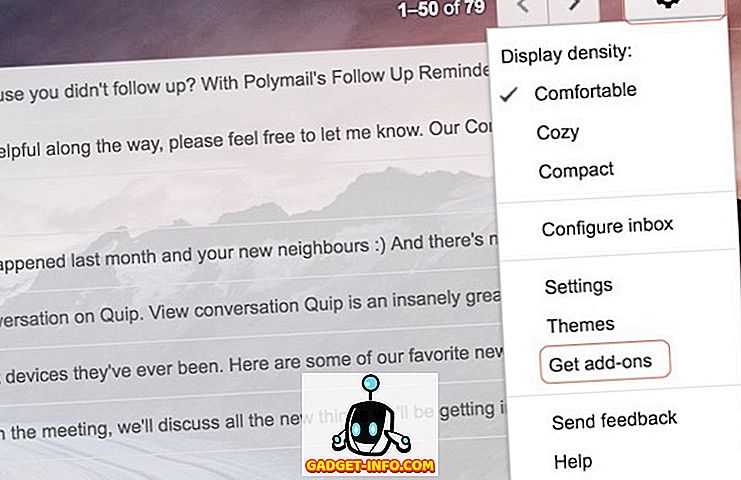
2. Hier ziet u een lijst met alle add-ons die nu beschikbaar zijn . Laten we proberen Trello toe te voegen, omdat ik het op grote schaal gebruik voor mijn projectbeheer. Om toe te voegen, klik op het Trello-pictogram.
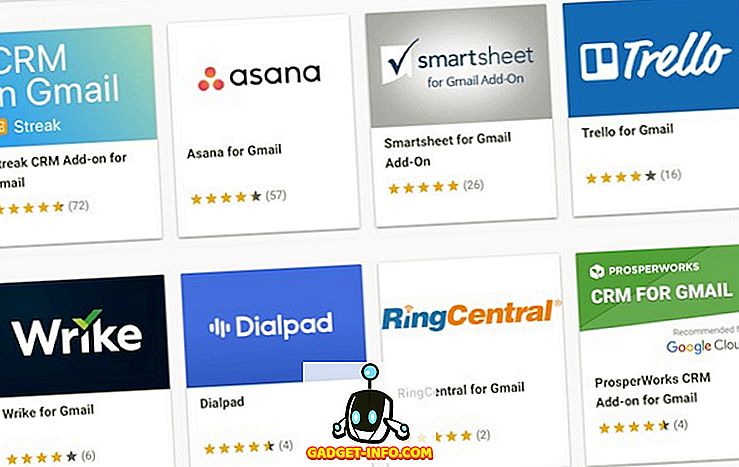
3. Nu kunt u hier alles zien wat de Trello-add-on kan doen. U kunt dit voor u verkennen, we zullen nu op Install klikken en vervolgens op "Doorgaan" klikken .
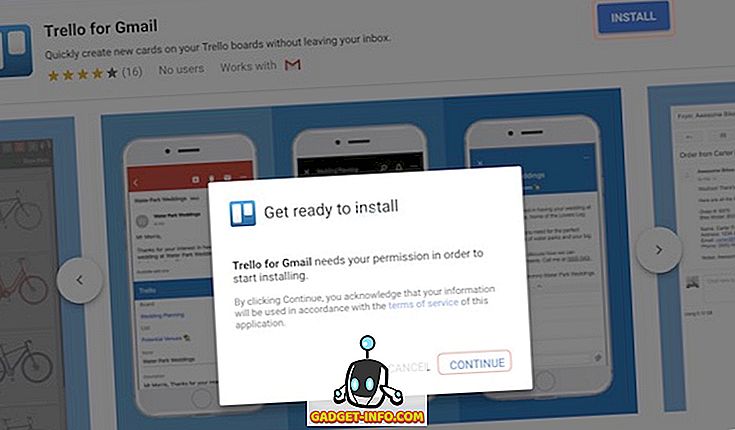
4. Vervolgens wordt u gevraagd om het Gmail-account te kiezen waarmee u deze add-on wilt gebruiken. Log gewoon in met uw inloggegevens en geef Trello vereiste rechten . Dat is alles, na een paar momenten zal de Trello-add-on op uw account worden geïnstalleerd. Op dezelfde manier kunt u elke andere add-on installeren die u wilt.
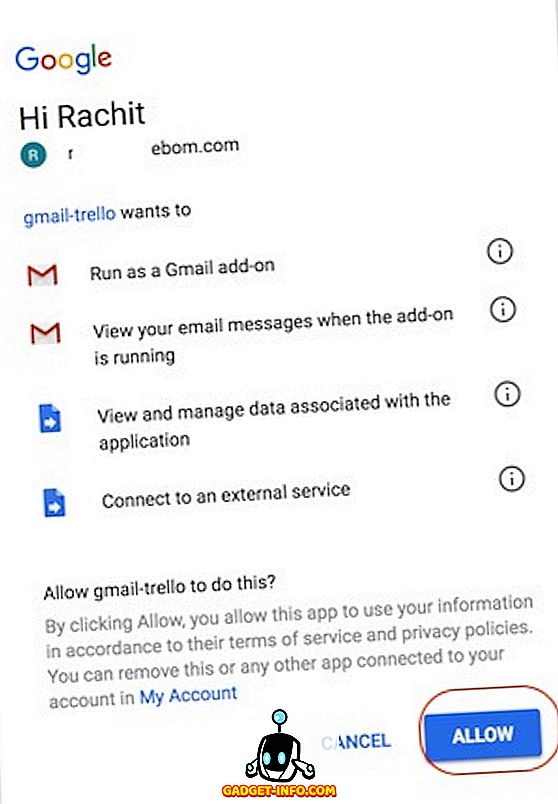
Gebruik Gmail-add-ons
We hebben de eerste stap naar rechts gezet en de Trello-add-on geïnstalleerd, maar we moeten nog steeds leren hoe we deze kunnen gebruiken. Het is vrij eenvoudig, dus laten we gewoon doorgaan.
1. Open een e-mail in uw browser en u zult uw invoegtoepassingen aan de rechterkant van uw e-mail vinden (zoals in de afbeelding wordt getoond). Klik op het add-on-pictogram.
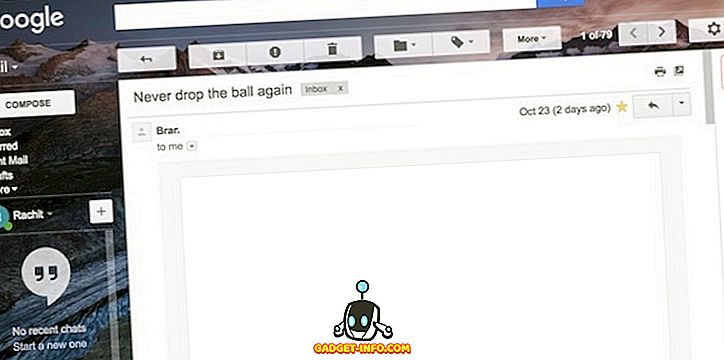
2. Hier zie je dat Trello je nu vraagt om in te loggen met je Trello-account . Ga je gang en doe dat.
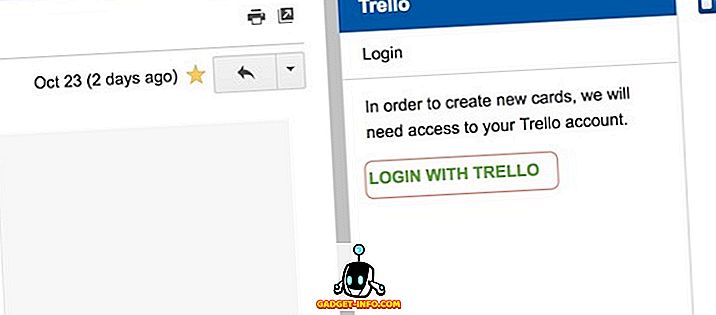
3. Nu, zoals u kunt zien, kan ik die e-mail direct vanuit Gmail aan elke Trello-kaart toevoegen zonder tussen de apps te hoeven schakelen.
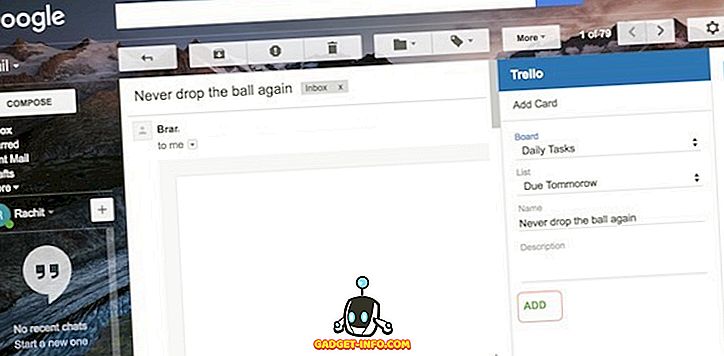
4. Wat dit erg handig maakt, is dat je na het instellen van je add-ons deze ook kunt gebruiken vanuit je mobiele Gmail-app . Open de e-mail in uw Gmail-app en blader door de e-mail om uw invoegtoepassing te vinden. Tik er nu op.
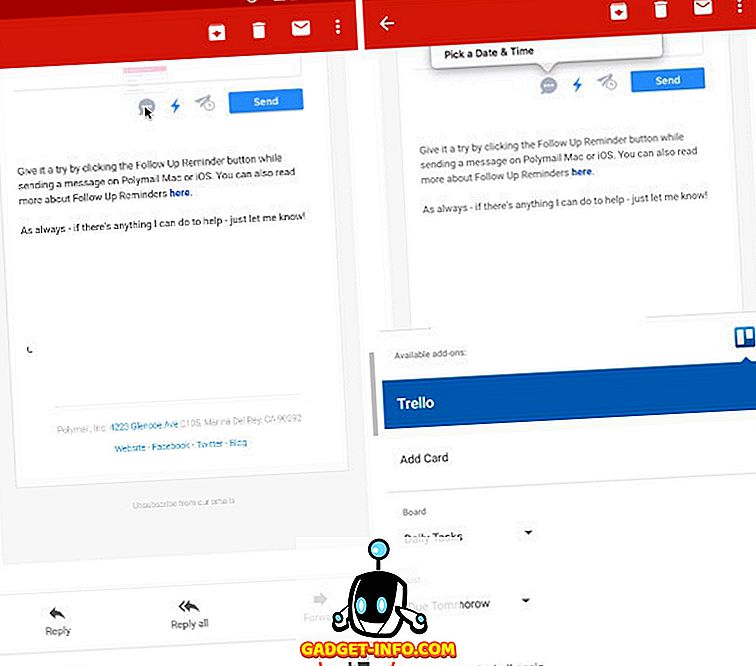
5. Selecteer nu je voorkeuren en scrol omlaag totdat je de knop toevoegen hebt gevonden en klik vervolgens op "TOEVOEGEN" om de e-mail aan je Trello-bord toe te voegen .
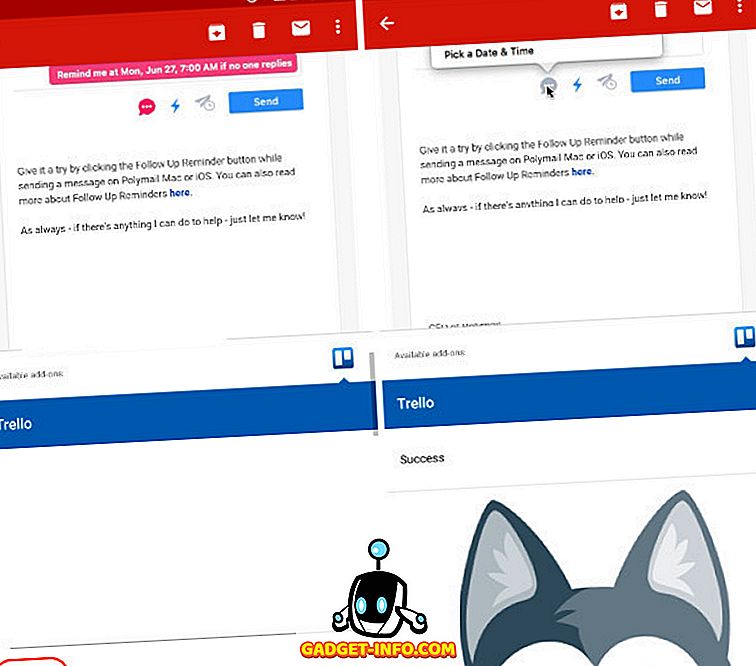
Zoals je ziet, zullen ze je, zodra je de tijd neemt om je add-ons in te stellen, heel gemakkelijk door je e-mails gaan. U hoeft niet te schakelen tussen uw apps om gegevens over te zetten van de ene app naar de andere . Voor mij kan ik nu elke e-mail sturen naar mijn takenlijst in Trello en die voor mij vinden, en dat alles zonder zelfs de Trello-app te openen. Dat is allemaal goed, maar wat het echt handig maakt, is de mogelijkheid om add-ons te gebruiken, zelfs vanuit de mobiele Gmail-app. Dit is een game changer voor hoe ik en jij vanaf nu onze e-mails willen aanpakken.
Gebruik Gmail-add-ons om uw productiviteit te vergroten
Als u zelfs een beetje tijd aan uw e-mails besteedt, zult u deze functie geweldig vinden. Add-ons zullen Gmail van een e-mailtoepassing veranderen in een echt productieve applicatie. Gezien de dienst net is gestart, staat deze echter nog in de kinderschoenen. Naarmate er steeds meer add-ons worden geïntroduceerd, zullen gebruikers deze functie nuttiger vinden dan deze nu is. Hoe dan ook, ik kan niet zeggen dat ik blij ben met deze ontwikkeling. Maar hoe zit het met jou? Heb je überhaupt interesse in Gmail-add-ons of gebruik je al een externe client die je deze functies biedt? Laat ons uw mening over het onderwerp weten in de sectie Opmerkingen hieronder.